提起这款软件,大家都应该很熟悉,功能很强大,但是很多小伙伴都不知道win11wifi找不到wifi网络怎么办,下面为大家带来详细的教程。这款软件是不收费的,功能很多使用也不复杂,因此也深受很多用户的喜欢,软件评分也很高。这款软件很多功能,本站都有最详细的使用教程,详细讲解到每一个步骤,每一处细节,让你快速学会正确使用方法,使用更方便。
如果你在Windows 11上无法找到WiFi网络,请尝试以下解决方法:
1. 检查WiFi开关:确保你的电脑的WiFi开关已打开。你可以在任务栏的系统托盘中找到WiFi图标,点击它以确保WiFi已启用。
2. 重新启动WiFi路由器:有时候,WiFi路由器可能会出现问题,导致无法连接。尝试将WiFi路由器断电一段时间后再重新启动。等待一段时间后,再尝试连接WiFi网络。
3. 更新无线网卡驱动程序:无线网卡驱动程序可能过时或损坏,导致无法找到WiFi网络。你可以前往电脑制造商的官方网站,下载并安装最新的无线网卡驱动程序。
4. 忘记并重新连接WiFi网络:在Windows 11中,你可以选择忘记WiFi网络,然后重新连接。在任务栏的WiFi图标上点击右键,选择“网络和Internet设置”,然后选择“WiFi”,找到你要连接的WiFi网络,并选择“忘记”。然后,重新连接WiFi网络并输入正确的密码。
5. 重置网络设置:有时候,Windows的网络设置可能会出现问题,导致无法找到WiFi网络。你可以重新设置网络设置以解决问题。在任务栏的WiFi图标上点击右键,选择“网络和Internet设置”,然后选择“网络重置”,点击“重置网络”按钮,然后按照提示完成重置过程。
如果上述方法都无法解决问题,你可以尝试联系技术支持或专业人士寻求帮助。
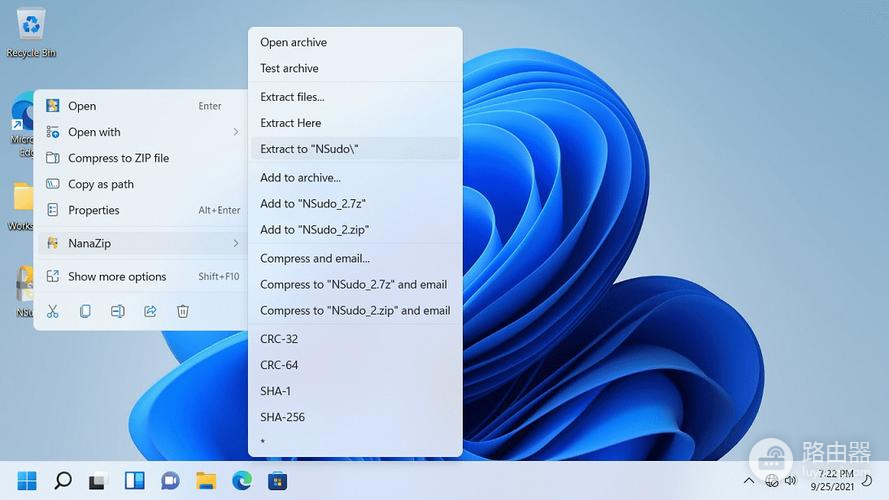
路由器小编要说的win11wifi找不到wifi网络怎么办内容就是上面这些了,希望这篇文章对大家使用这款软件有所帮助,路由器小编也会继续更新更多关于这款软件的其他内容,最后祝大家生活愉快~
